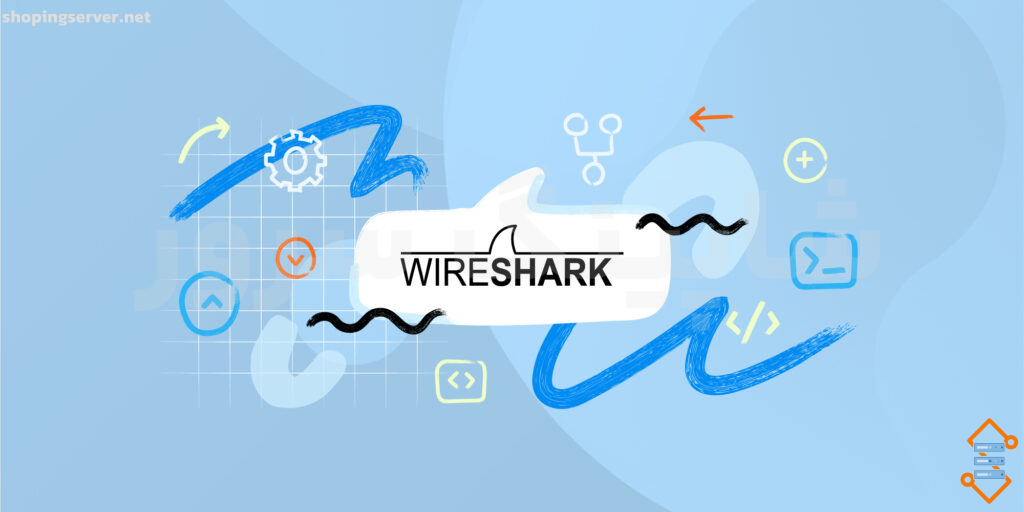نصب نرم افزار wireshark روی ویندوز سرور
اگر به دنبال یک نرم افزار برای کنترل کردن ترافیک شبکه هستید که در حوزه های مختلفی مانند امنیت و شبکه هم کاربرد داشته باشد، نرم افزار وایرشارک (wireshark) بهترین گزینه است. به صورت کلی وایرشارک برای مواردی مانند آموزش شبکه، آنالیز، توسعه پروتکل ارتباطی و عیب یابی استفاده می شود.
زمانی که به مشکلات شبکه ای برخورد کرده اید، وایر شارک درست مانند فرشته نجات می تواند شما را نجات دهد. وایرشارک می تواند شما را در یادگیری شبکه نیز کمک کند.
جالب است بدانید که این نرم افزار متن باز و رایگان است. وایرشارک روی سیستم های مختلف مانند لینوکس، یونیکس، ویندوز و xos استفاده می شود. اگر شما هم می خواهید تا این نرم افزار را روی ویندوز سرور اختصاصی یا مجازی خودتان نصب کنید، تا پایان مقاله نصب نرم افزار wireshark روی ویندوز سرور همراه ما باشید.
وایرشارک به زبان ساده
پیش از آن که به آموزش نصب وایرشارک بپردازیم، بهتر است توضیحاتی در مورد وایرشارک ارائه دهیم. اگر به خوبی با این نرم افزار آشنا هستید، نیازی به مطالعه این قسمت نیست.
شما به کمک نرم افزار وایرشارک می توانید مدل های آماری مختلف بسازید و در دسته های مختلف جستجو انجام دهید. باور اشتباهی که در مورد وایرشارک وجود دارد، این است که وایرشارک برای انجام تست نفوذ است و امکان هک کردن به وسیله آن وجود دارد! درست است که این یک باور اشتباه است، اما شما می توانید از این نرم افزار در کنار نرم افزارهای تست نفوذ استفاده کنید؛ چرا که اطلاعاتی در اختیار ما قرار می دهد که فرایند رسیدن به هدف را سریع تر می کند.
مهندسان شبکه از این نرم افزار بیشتر برای بررسی مشکلات امنیتی سایت استفاده می کنند. برای آن که بتوانید با نرم افزار وایرشارک کار کنید، لازم است که درباره شبکه و مدل osi و نیز پروتکل های آن دانش و شناخت کافی داشته باشید. به جز تمام این موارد از وایرشارک برای یادگیری شبکه نیز می توانید استفاده کنید. وایرشارک قبلا با نام ethereal نیز شناخته می شود.
- ضبط کردن داده ها: یکی از قابلیت هایی که وایرشارک دارد، این است که اتصال های شبکه را به صورت کامل بررسی می کند و تمامی جریان های ترافیک را ضبط و بررسی می کند.
- فیلتر کردن: وایرشارک می تواند تمام داده های تصادفی موجود را به کمک قابلیت فیلترینگ مسدود کند. با استفاده کردن از فیلتر شما می توانید تمامی اطلاعاتی که می خواهید را دریافت کنید.
- Visualization: وایرشارک این قابلیت را برای شما فراهم می سازد که بتوانید در جریان تمام داده های شبکه قرار بگیرید. شما می توانید تمامی مکالمات و جریان جاری در داخل شبکه را نیز دریافت کنید.
عملکرد وایرشارک چگونه است؟
وایرشارک ترافیک شبکه را ردیابی می کند و آن را به یک فرمت قابل فهم برای کاربران تبدیل می کند و شما می توانید از این طریق متوجه شوید که چه نوع ترافیکی از شبکه شما عبور می کند. بیش از ۲۰۰۰ پروتکل شبکه توسط وایرشارک پشتیبانی می شود.
با در نظر گرفتن این که حجم زیاد ترافیک ممکن است از یک شبکه تجاری عبور کند، می توانید به کمک ابزاری مانند وایرشارک این ترافیک ها را فیلتر کنید. به کمک وایرشارک انگار که ترافیک های شبکه خودتان را زیر میکروسکوپ قرار می دهید و می توانید آن را فیلتر کنید.
آموزش نصب نرم افزار wirewshark روی ویندوز سرور
پس از آن که وارد محیط ویندوز سرورتان شدید، از طریق لینک دانلود wireshark نرم افزار وایرشارک را دانلود کنید.
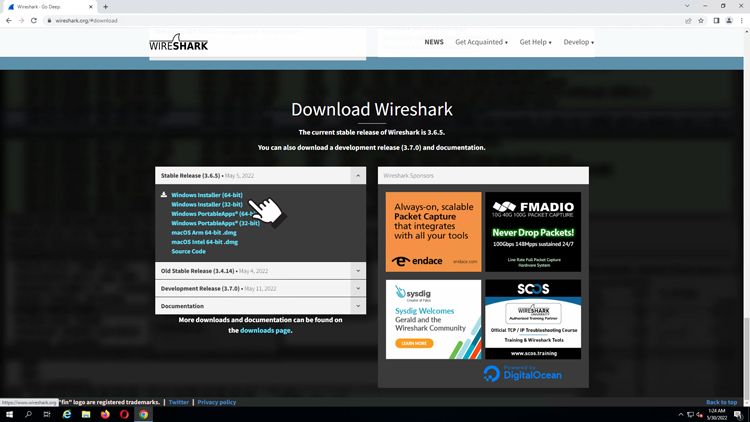
پس از آن که فرایند دانلود به اتمام رسید، روی فایل دانلود شده کلیک کنید و روی next کلیک کنید تا به صفحه components برسید و سپس component های وایرشارک را انتخاب کنید؛ یعنی مانند صفحه زیر:
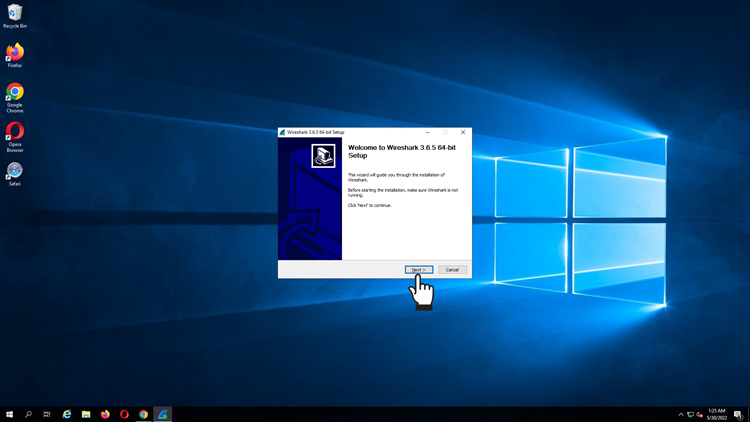
دقت داشته باشید که برای آن که این برنامه به صورت کامل اجرا شود، باید تمام کامپوننت ها را نصب کنید.
در پنجره ای که برایتان باز می شود، محل قرار گرفتن shortcut و نیز پسوند های ورودی و خروجی برنامه را انتخاب کنید. این پسوند ها برای زمانی به درد می خورد که نتایج تحلیل نرم افزار وایرشارک را می خواهید در سیستم خودتان ذخیره کنید.
پس از آن که مراحل گفته شده را طی کردید، به صفحه ای برای نصب ابزار winpcap می رسید.
Winpcap یک ابزار استاندارد کمکی به شمار می رود که در لایه لینک شبکه فعالیت می کند و اجازه دسترسی به دیگر نرم افزار ها را برای بازدید کردن و تحلیل پک ها می دهد.
در این مرحله شما می توانید از ابزار USBPcap نیز در این مرحله کمک بگیرید. این ابزار که بسیار ساده و سبک است، برای آنالیز پکت ها از پورت های usb کاربرد دارد.
پس از آن که گزینه های مورد نظر را انتخاب کردید، در ادامه مرحله های نصب وایرشارک، به پنجره ای برخورد خواهید کرد که برای نصب winPcap و USBPcap است.
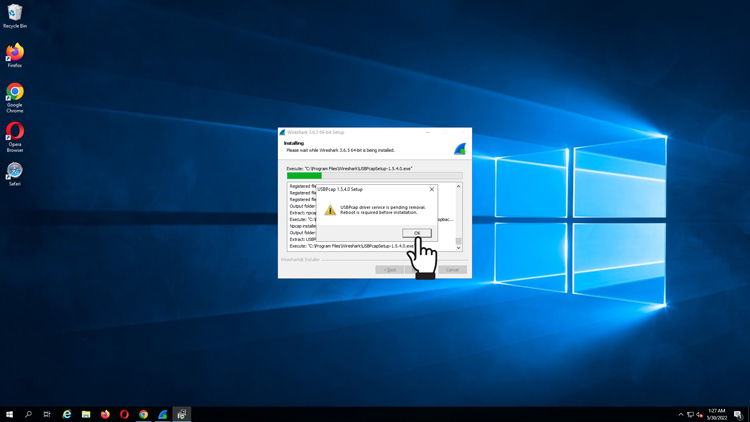
در نهایت سیستم خودتان را مجددا راه اندازی کنید تا تمامی قابلیت ها و امکانات وایرشارک برایتان فعال شود. تمام مراحل در تصاویر به صورت گام به گام و کامل آورده شده است.
بله؛ به همین راحتی شما توانستید وایرشارک را در ویندوز سرور خودتان نصب کنید.
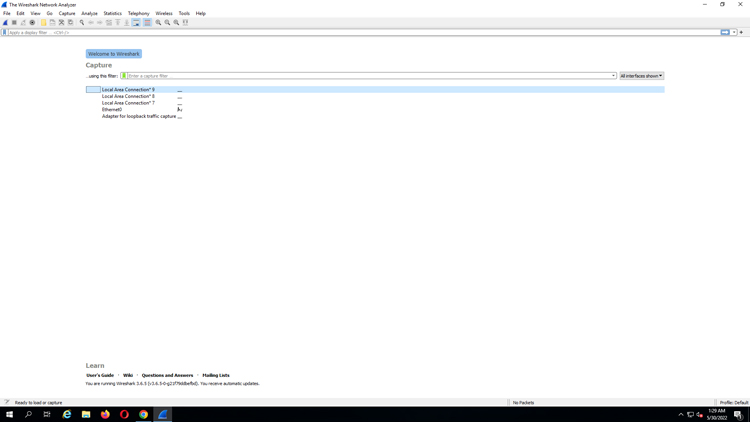
در صورتی که قصد خرید سرور مجازی خارجی دارید که حق انتخاب زیادی داشته باشید، سری به صفحه خرید سرور مجازی ما بزنید که از بیش از ۱۲ لوکیشن مختلف، سرور مجازی ارائه می دهیم؛ اگر هم دوست دارید تا مستقیم به صفحه خرید سرور مجازی ویندوز هدایت شوید، روی صفحه خرید سرور مجازی ویندوز کلیک کنید.
در صورتی که سوالی در این زمینه داشته باشید، می توانید در قسمت نظرات با ما به اشتراک بگذارید تا در سریع ترین زمان ممکن به سوالات شما پاسخ دهیم.